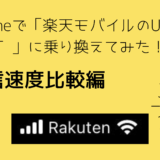- 楽天モバイルはiPhoneで使えるの?
- 格安SIMから楽天モバイルへの乗り換え方法がめんどくさそう・・・簡単ですよ!
- 楽天モバイルでSMS使えるの?
iPhoneSE(第二世代)のSIMフリー版を利用している私が、QTモバイルから楽天モバイルのUN-LIMITに乗り換えてみました。
iPhoneをお持ちで、楽天モバイルを検討している人の疑問が少しでも解消できれば幸いです。
楽天モバイルでiPhoneは使える?
結論から言うと使えます。ただし「機種」によっては利用自体ができなかったり、利用できる機種でも「SIMフリーかキャリア版」かによって機能制限があります。
楽天モバイルホームページ アクセス日時2020.8.10
利用できる機種でも一点注意することがあります。楽天モバイルホームページには、「※お持ちのiPhoneが動作確認済製品であったとしても、当社の動作保証対象外になります。」とあります。
特に、OSアップデートのときには慎重になる必要があるでしょう。
QTモバイルから楽天モバイルに乗り換え!最初に行うこと
- QTモバイルにMNP番号発行依頼
- 楽天モバイルに申込み
- 楽天モバイルからSIMカード到着!
QTモバイルの場合、MNP番号はすぐに発行されず、2日程度かかりました。一旦ドコモなどのキャリアに確認してから発行されるため、すぐには発行できないようです。
MNP番号を取得後、楽天モバイルにアクセスして申込みます。申込時にMNP番号が必要です。申込みは土曜日に行いましたが、SIMカード到着は3日後の火曜日が最短でした。
予定どおり、3日後の火曜日に届きました。届いたのは「SIMカード」「スタートガイド」「スマホ下取りサービス」の3点です。
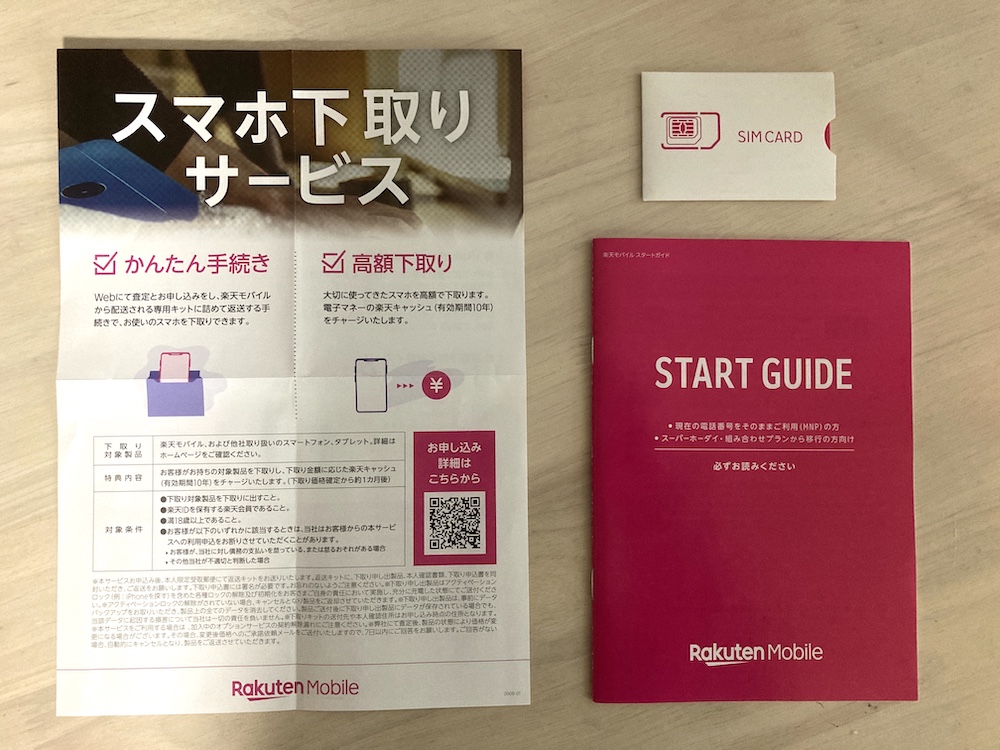
楽天モバイル乗り換え設定手順
ここからは設定手順と注意点を紹介します。
- iPhone用のAPN構成プロファイル削除
- MNP開通手続き
- APN設定
私はMNP開通手続き前に「3.APN設定」をおこない、うまくいきませんでしたが、手順通りにすれば開通できました。
それでは、手順を紹介します。
楽天モバイルのホームページには、「楽天モバイル(ドコモ回線・au回線)、ワイモバイル、UQモバイルなどでiPhoneをご利用されていた方は、MNP開通手続き、APN設定の前に、プロファイルの削除を行ってください。」とあります。
この「など」に、QTモバイルも含むのかを楽天モバイルに確認したところ、該当するとのことでした。
なお、プロファイル削除設定方法は楽天モバイルのホームページをご覧くだい。
iPhone用のAPN構成プロファイル削除方法 アクセス日時2020.8.10
my楽天モバイルにログインして、転入開始手続きを行います。
my楽天モバイルにアクセスするには、SIMカードとともに送られてくるスタートガイドにQRコードがあります。
手続き方法は「初期設定方法(iPhone・iPad)」ページにある「動画でかんたん初期設定」をご覧ください。
初期設定方法(iPhone・iPad) アクセス日時2020.8.10
転入手続きの開始から終了までの所要時間は10分から30分です。
私の場合は、土曜日の朝9時過ぎに行いましたが、転入開始から約10分で開通手続きが完了しました。
ここでの注意点は、転入開始申込みの「時間」です。
設定動画にもありますが、9:00から21:00であれば当日中に完了しますが、それ以外の時間帯だと「翌日9:00以降」となります。
つまり、朝起きて9:00前に申込みをしてしまうと翌日9:00まで電話がつながらず、待つことになりますので、申込み時間には注意してください。
続いてAPN設定をおこないます。こちらも「動画でかんたん初期設定」をご覧ください。設定は動画を見れば簡単です。
先ほどおこなった転入開始手続きが完了し、APN設定が終了すれば設定完了です。完了後は「Rakuten」と表示されます。
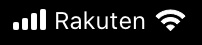
ここまでくれば、利用できます。
RakutenLinkアプリの設定
続いて、「Rakuten Linkアプリ利用で国内通話かけ放題」となるRakutenLinkアプリの設定をおこないます。
iPhoneSE(第2世代)SIMフリー版はRakutenLinkアプリが利用できます。どの機種が使えるかは、対応状況確認ページをご覧ください。
楽天モバイルホームページ アクセス日時2020.8.10
Rakuten Linkアプリをインストール後、各承認画面をタップして進んでいくと、楽天IDのログイン画面が現れます。ログイン後、携帯番号を入力して送信すれば完了です。
これで、楽天回線エリアではないパートナー回線エリアでもSMSが利用できます。
最近は2段階認証でSMSを利用する機会が多いので、この機能は必須でしょう。
パートナー回線エリアにおいて、2段階認証しているEvernoteの確認コードは以下のようにRakutenLinkアプリから届きます。
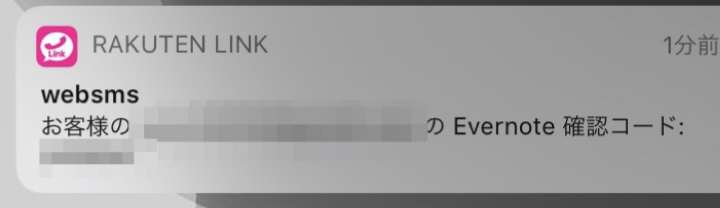
後日、通信速度の比較や使用感をお知らせします!
しばらく楽天モバイルを使用してみて、QTモバイルとの通信速度比較や実際の使用感を別記事でお知らせします!